- Най-добрият начин за достъп до блокирани уебсайтове в Safari както на Mac, така и на iPhone е използването на VPN.
- Ако трябва да деблокирате блокираните уебсайтове в Safari на вашия Mac, можете да направите това, като промените настройките за родителски контрол.
- За потребителите на iOS можете да получите достъп до блокирани уебсайтове в Safari на iPhone, просто като промените настройките на времето на екрана.
- В случай, че не можете да отворите блокирани сайтове в Safari, най-вероятната причина са вашите настройки или гео-ограничения на уебсайта.
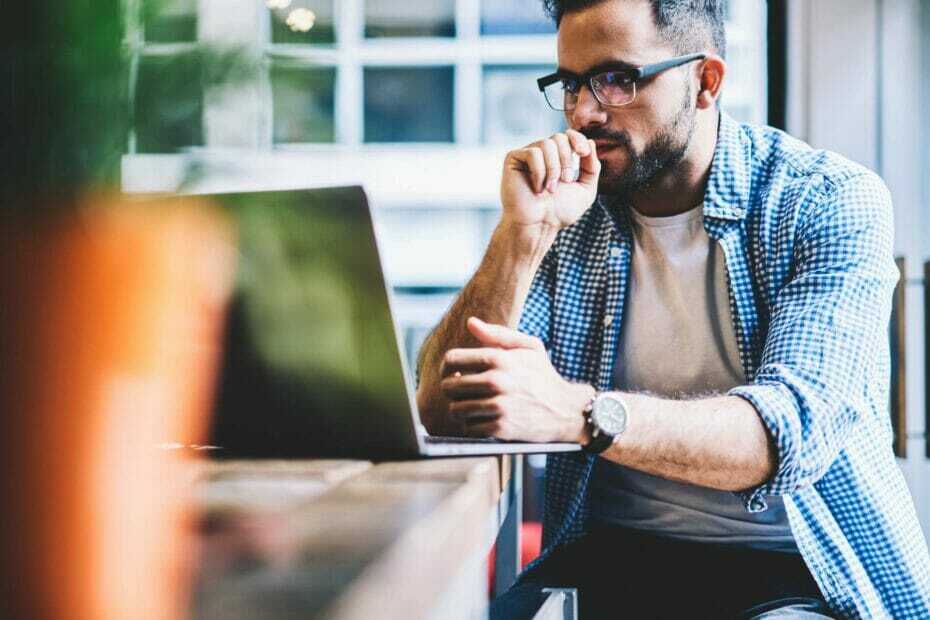
Много грешки и проблеми са причинени от претрупана система. Ще почисти и оптимизира вашата система. Изтеглете го сега и направете своя Mac OS по-бърз само с три лесни стъпки:
- Изтеглете и инсталирайте пералня X9.
- Изчакайте да започне автоматично сканиране, за да намерите проблеми с Mac OS.
- Щракнете Чисто за да се отървете от всички възможни неприятности.
- Пералня X9 е изтеглена от 0 читатели този месец.
Възможността да посещавате любимите си уебсайтове е важна, но в някои случаи няма да имате достъп до определени уебсайтове.
Невъзможността за достъп до желания уебсайт може да е проблем, но има начин да го поправите и днес ще ви покажем как да получите достъп до блокирани уебсайтове в Safari.
Как мога да получа достъп до блокирани уебсайтове в Safari?
1. Използвайте VPN
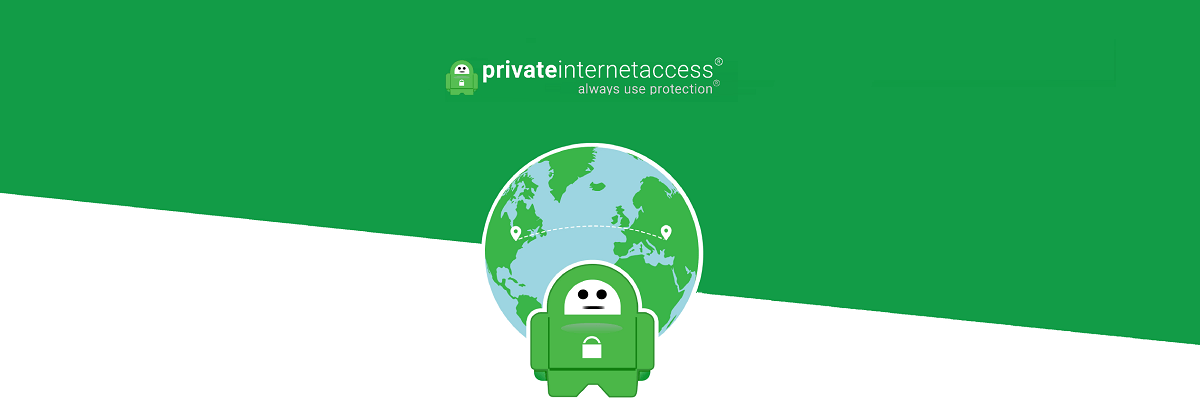
Ако срещнете блокиран уебсайт в Safari, вашият интернет доставчик може да блокира достъпа до уебсайта или уебсайтът може да е географски ограничен. Можете да разрешите и двата проблема с VPN, като частен достъп до интернет.
Тази VPN услуга има над 24 000 сървъра в 77 страни по света, така че можете лесно да сърфирате в анонимно мрежата и да заобикаляте всякакви мерки за геозаключване.
Що се отнася до поддържаните технологии, VPN поддържа OpenVPN, WireGuard, IPSEC / L2TP, PPTP и SOCKS5. Струва си да се спомене, че частният достъп до интернет не поддържа регистрационни файлове за трафика, така че ще сърфирате напълно анонимно.
Частният достъп до интернет предлага чудесни функции и с подобрената си поверителност, лекота на използване и повече от 24 000 налични сървъри, това е една от най-добрите VPN услуги на пазара.
Други страхотни функции:
- Предлага се на всички основни настолни и мобилни платформи
- Над 24 000 сървъра в 77 различни държави
- Няма дневници за трафика
- Неограничена честотна лента
- Поддръжка за до 10 устройства едновременно

Частен достъп до Интернет
Частният достъп до Интернет е VPN, който ще ви позволи достъп до блокирани уеб сайтове и сърфиране в мрежата частно.
2. Проверете родителския контрол
- Отвори Apple и изберете и изберете Системни предпочитания.
- Изберете Родителски контрол.
- Щракнете върху иконата за заключване в долния ляв ъгъл, въведете паролата си и щракнете Отключете.
- Изберете вашия потребителски акаунт в левия прозорец. В десния прозорец изберете Позволете неограничен достъп до уебсайтове и запазете промените.
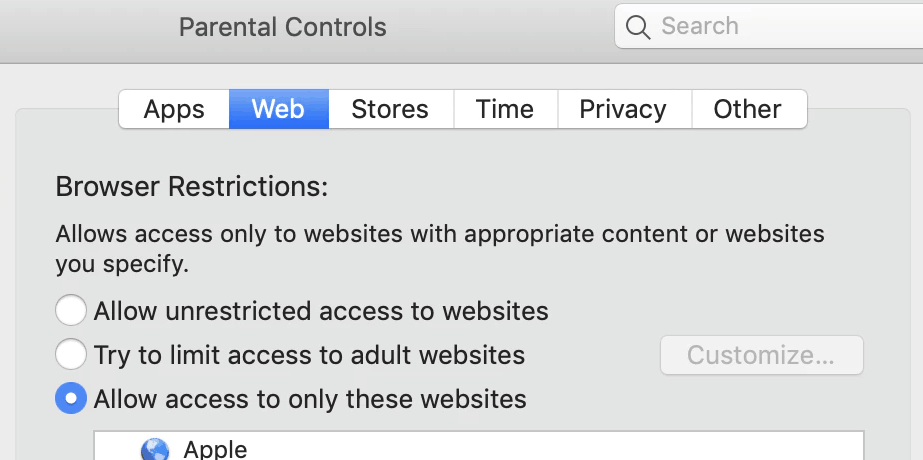
Ако е необходимо, можете също да изберете кои уебсайтове искате да блокирате или разрешите.
3. Променете настройките на iPhone
- Отвори Приложение за настройки и отидете до Време на екрана.
- Отидете до Ограничения на съдържанието.
- Натисни Уеб съдържание и изберете Неограничен достъп.
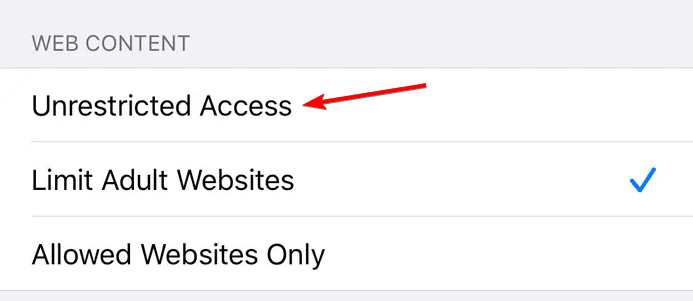
Като алтернатива можете просто да деактивирате Ограничения за съдържание и поверителност опция в раздела Screen Time.
Ако искате да осъществите достъп до блокирани уебсайтове в Safari, най-лесният начин да направите това е да използвате VPN, но ако VPN не работи за вас, не се колебайте да опитате другите ни решения.

Все още имате проблеми с вашия Mac OS?
Поправете ги с този инструмент:
- Изтеглете и инсталирайте сега Пералня X9 от официалния уебсайт
- Изчакайте автоматично сканиране да започне и открийте проблемите.
- Щракнете Чисто за да започнете да оптимизирате вашия Mac OS за по-добро изживяване.
Restoro е изтеглен от 0 читатели този месец.

![Драйверът, необходим за този iPhone, не е инсталиран [Фиксиран]](/f/263294b513ca1078b02cc004acc1e748.jpg?width=300&height=460)
![Лаптопът няма да се свърже с горещата точка на iPhone [Ръководство за Windows 10]](/f/2ae6d051659141a1ca29e7b7bd71d5e0.jpg?width=300&height=460)